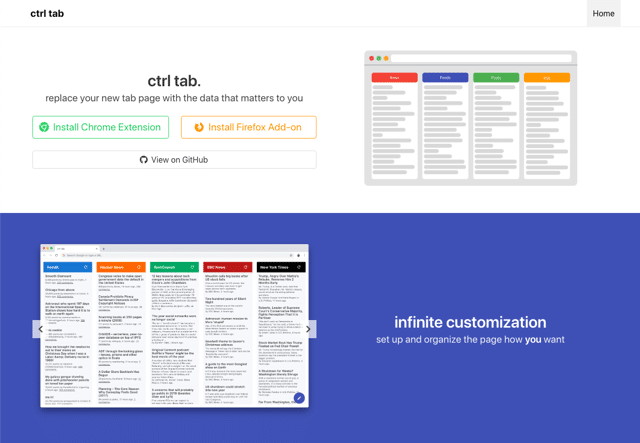
無論使用 Google Chrome 或 Firefox 瀏覽器,有許多擴充功能可以改造預設新分頁畫面,讓頁面有更多更不一樣的應用,尤其預設分頁並不是那麼方便,可能搜尋不會透過上方搜尋框,也不一定會點選經常使用的網站,那就可以找個好用的外掛取代預設分頁畫面。雖然每次打開新分頁、點選書籤或輸入網址只有幾秒鐘,但對於什麼事情都講求效率的忙碌現代人來說,好好運用分頁也是很重要的。
之前介紹過的 Unsplash Instant 可將分頁背景替換為免費圖庫相片、Piktab 讓你開新分頁時從各大免費素材網站獲得靈感、AwayTab 則是能顯示廉價機票資訊,如果你想要乾淨什麼都沒有,Empty New Tab Page 讓新分頁背景保持空白。
本文要介紹的「Ctrl tab」適合經常閱讀國外新聞或科技新知的朋友使用,這個瀏覽器外掛支援 Google Chrome 和 Firefox,可將單調的預設分頁換掉,變身為閱讀器功能,讓你在每次開啟新分頁時可以利用幾秒鐘瀏覽一下今天有沒有什麼新鮮事。
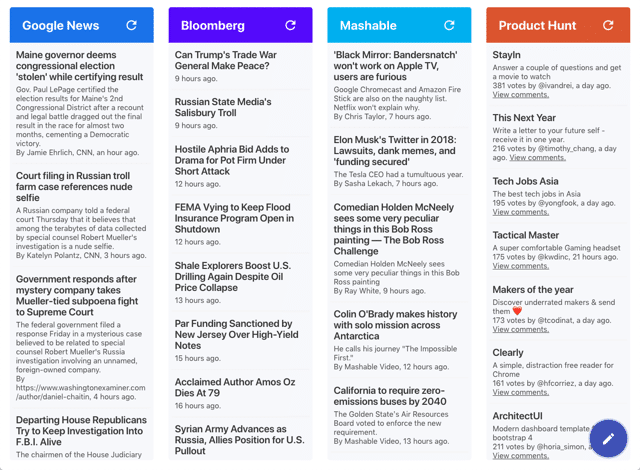
Ctrl tab 支援超過 20 個以上國外網站,顯示的內容也都以英文為主,分類包括科技、新聞、財經、運動、社群網路、購物和生產力工具,使用者可以自訂自己想看的來源,其中幾個比較熱門的內容來源:
- New York Times
- BBC News
- Wired
- HackerNews
- The Verge
- Fox News
- CNN
- Product Hunt
- GitHub Trending
- Slickdeals
擴充功能資訊
元件名稱:Ctrl tab
適用平台:Chrome、Firefox
程式語系:英文
官方網站:https://www.ctrltab.io/
安裝頁面:Chrome | Firefox
使用教學
STEP 1
開啟 Ctrl tab 官方網站會看到 Chrome 和 Firefox 瀏覽器擴充功能官方下載鏈結,程式碼部分也已經開放原始碼至 GitHub,如果想要使用可以找到相關檔案。
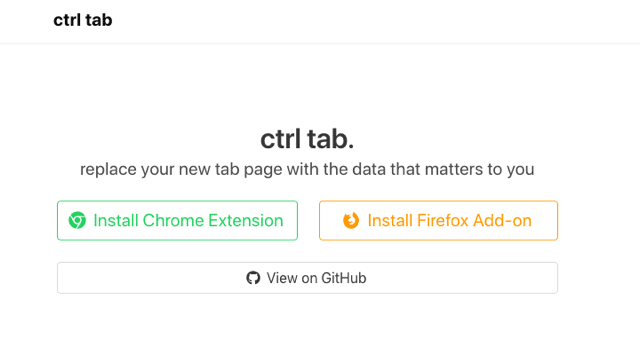
STEP 2
安裝後 Ctrl tab 會直接出現於新分頁中,第一次使用先從右下角點選 + 新增你想看的來源,然後回到編輯模式調整順序,最後點選 x 關閉就能使用。

從新增資訊來源的設定功能中可以看到 Ctrl tab 收錄的各個網站,目前數量超過 20 個,內容涵蓋各種類型,點選「Add」將網站新增到分頁中。
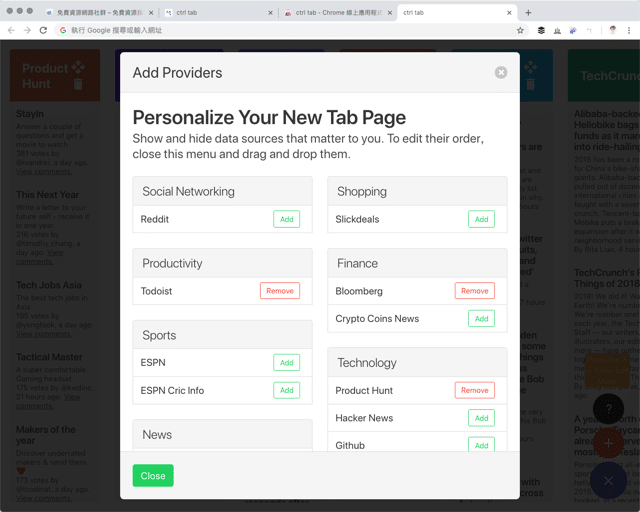
STEP 3
回到 Ctrl tab 編輯模式後,剛才選擇的網站來源就會一一出現,利用上方拖曳按鈕調整顯示順序位置,如果覺得五個來源太多太擠,可以適當調整一下(四個能獲得較好的閱讀效果)。
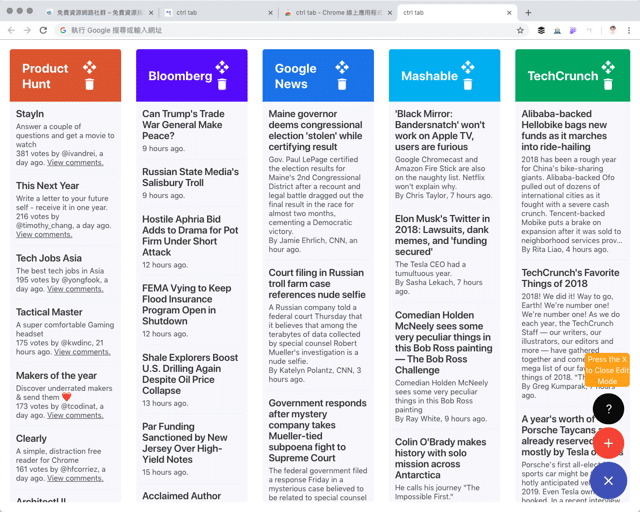
STEP 4
最後,點選右下角的 x 結束編輯模式,未來打開新分頁時就能讓 Ctrl tab 幫你抓出新的資訊更新。主要是以顯示標題為主,雖然有部分摘要,但要閱讀完整內容可點選標題連結到原始網站。
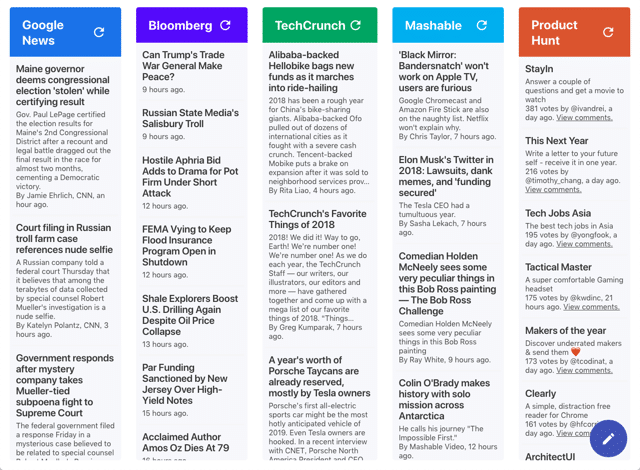
值得一試的三個理由:
- 將預設瀏覽器分頁換掉,改為顯示更有用的新聞資訊
- 支援超過 20 個網站,可自行選擇訂閱來源
- 開放原始碼,支援 Google Chrome 和 Firefox








